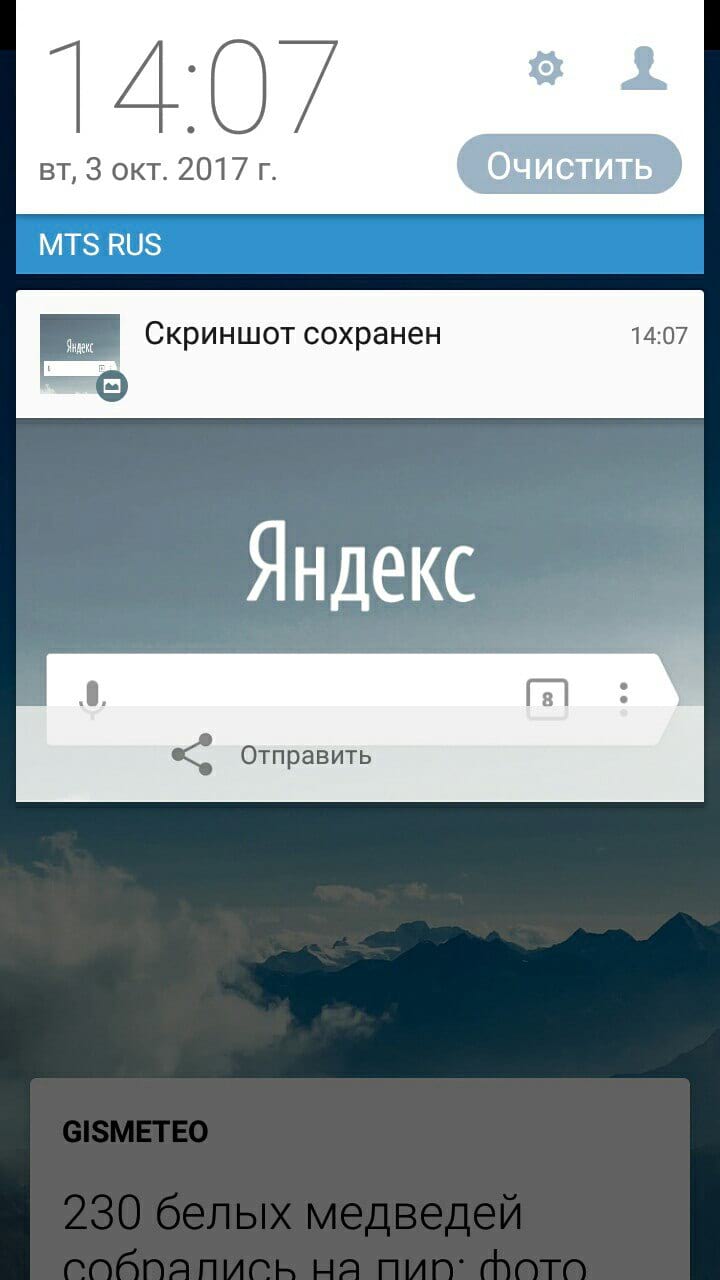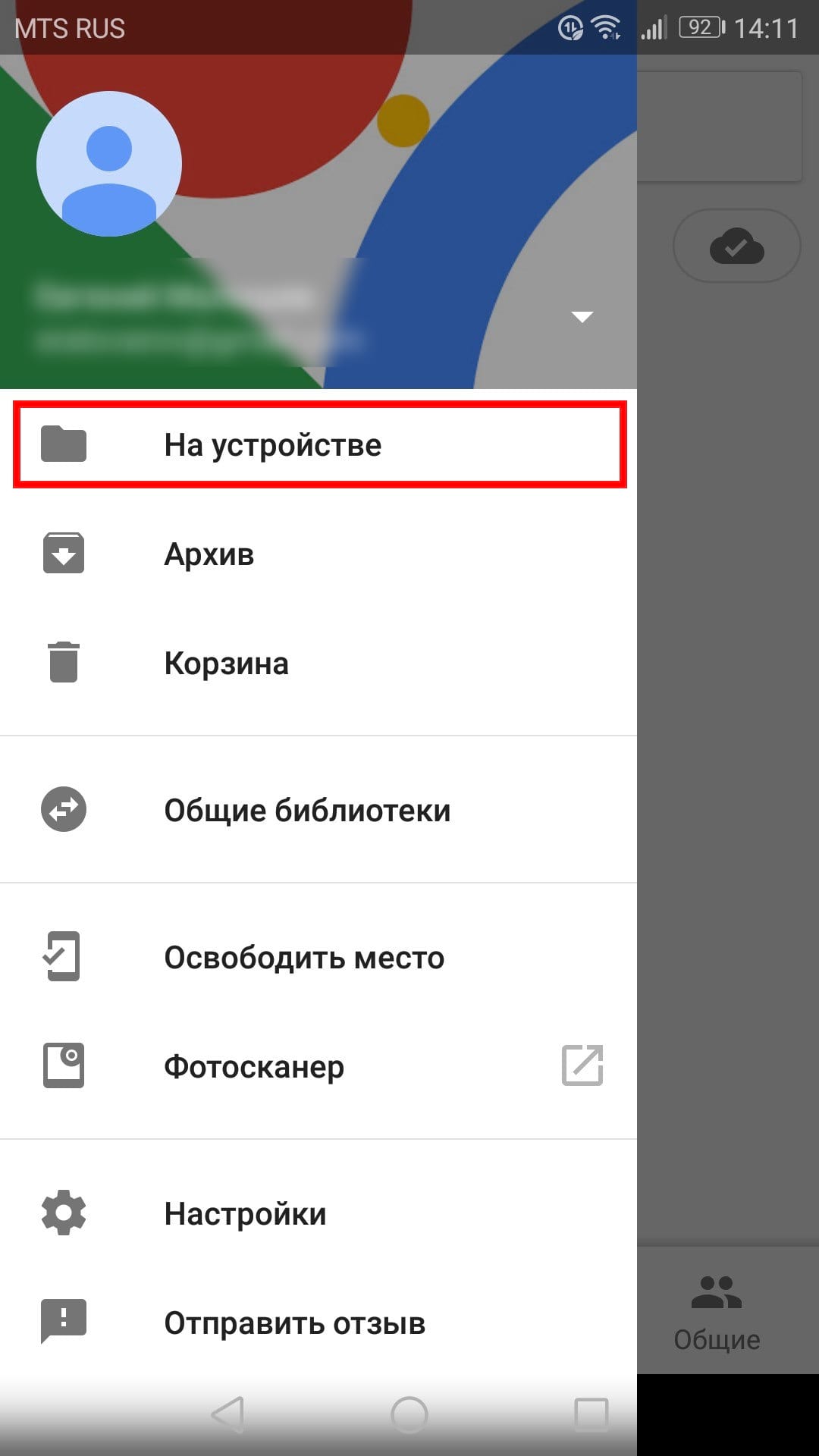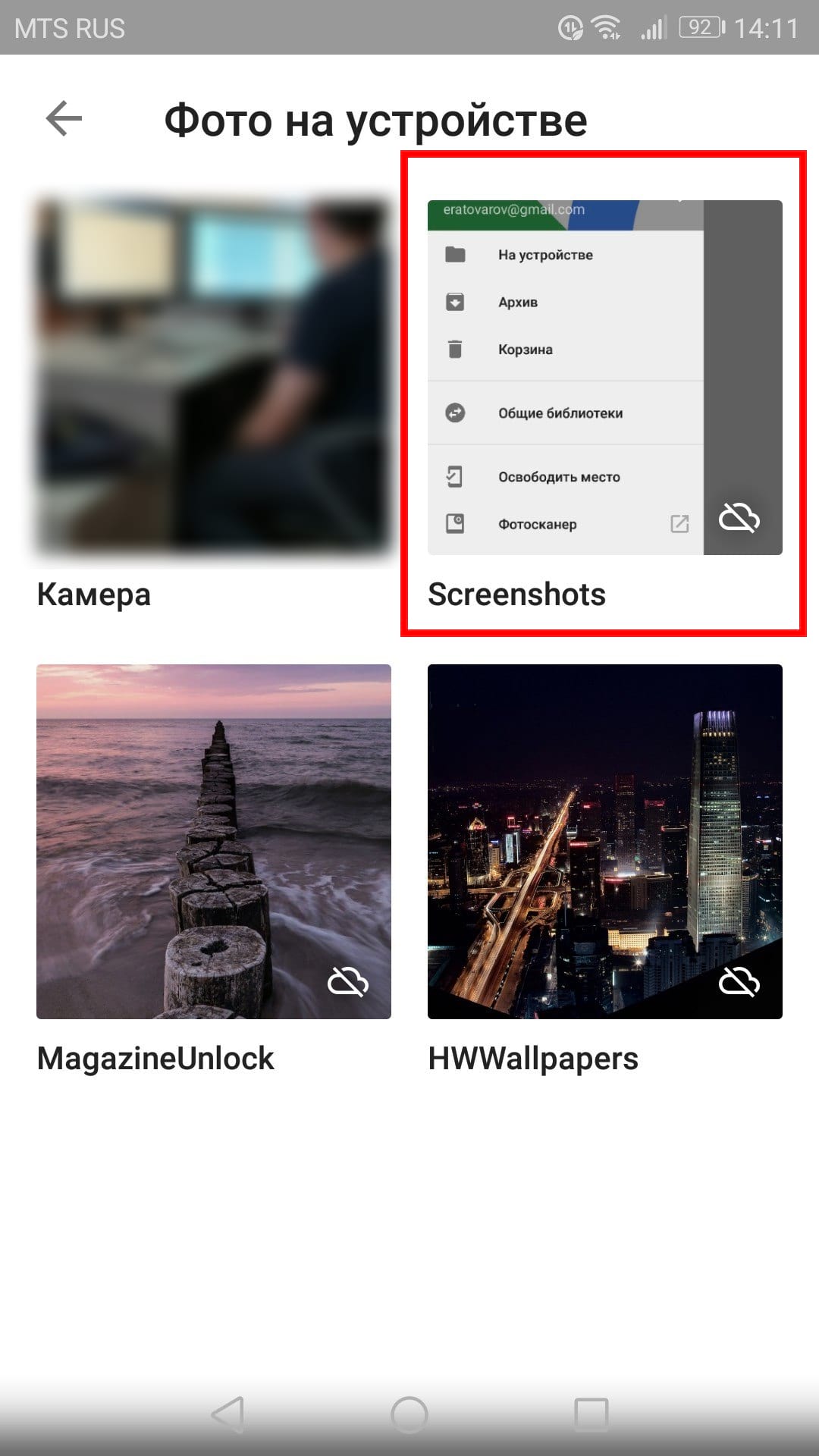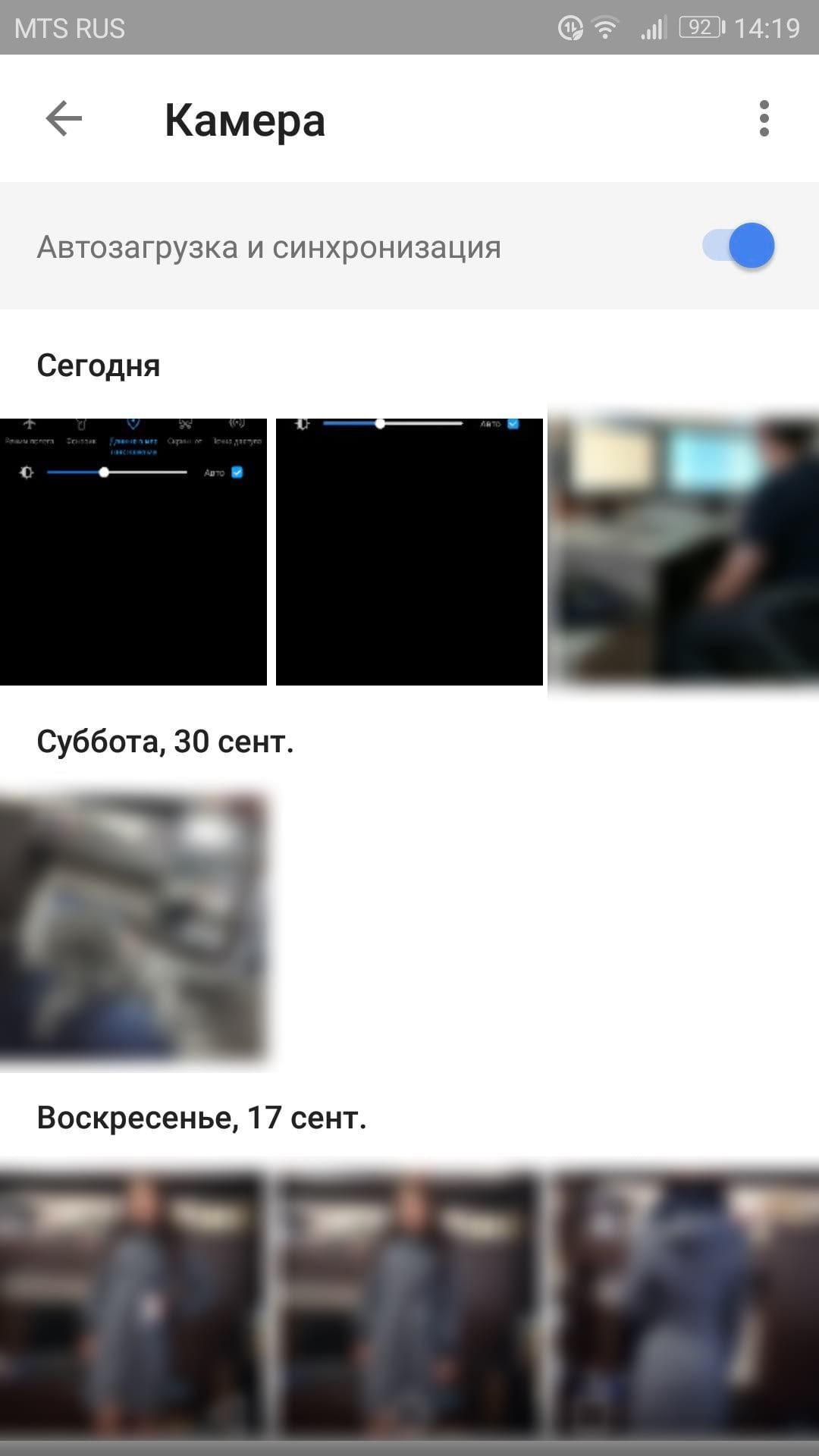Как сделать скриншот на Android телефоне или планшете

Иногда необходимо получить изображение того, что происходит на экране Вашего устройства — это называется скриншотом. Для более ранних версий Android это было проблемой, но сейчас все современные телефоны включают в себя эту возможность. Вот как его сделать.
Как сделать скриншот на большинстве Android устройств
Если Вы используете телефон или планшет, выпущенный за последние четыре года или около того, то сделать снимок экрана так же просто, как нажать пару кнопок. Однако, исключением будут устройства Samsung Galaxy до версии S8, но мы рассмотрим их ниже.
Для всех остальных устройств просто нажмите кнопки «Уменьшение громкости» + «Питание» одновременно. Вам необходимо нажать данную комбинацию клавиш и Вам будет сообщено, что снимок экрана был сделан звуковым сигналом, визуальной вспышкой, а также записью в панели уведомлений. Просто, не правда ли?
Как сделать скриншот на устройствах Samsung Galaxy
Как мы уже сказали, если Вы используете устройство Galaxy, появившееся до S8, процесс немного отличается. Вместо того, чтобы нажимать кнопки «Уменьшение громкости» + «Питание», Вам необходимо будет использовать кнопки «Домой» + «Питание». Это, конечно, не работает на S8, потому что Samsung убрал кнопку «Домой», поэтому Вам нужно будет использовать метод, указанный выше.
Опять же, Вы узнаете, что снимок экрана был сделан звуковым сигналом, визуальной вспышкой, а также записью в панели уведомлений.
Как поделиться и просмотреть свои скриншоты
Независимо от модели телефона Вы можете взаимодействовать со скриншотом непосредственно из уведомления, где Вы найдете варианты совместного использования, удаления или даже редактирования.
Чтобы просмотреть все сделанные скриншоты, запустите приложение «Google Фото», затем откройте меню в левой части экрана.
Выберите «На устройстве», затем «Скриншоты».
Опять же, здесь исключение — устройства Samsung по умолчанию хранят скриншоты в папке с изображениями камеры. Это означает, что они должны отображаться в главном интерфейсе «Google Фото» вместе с другими фотографиями, которые Вы сделали.